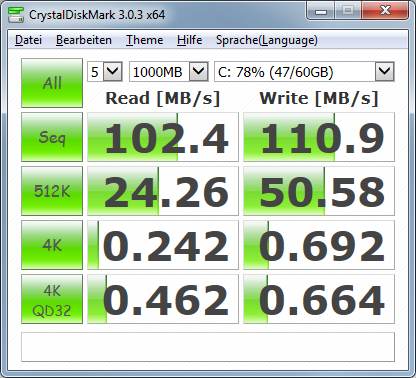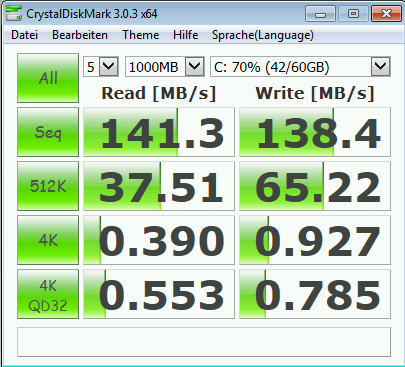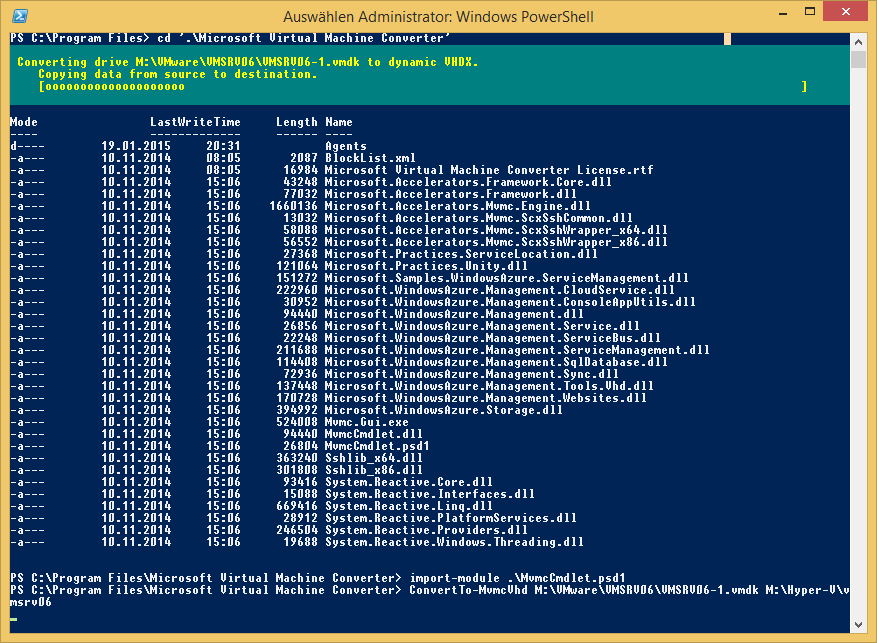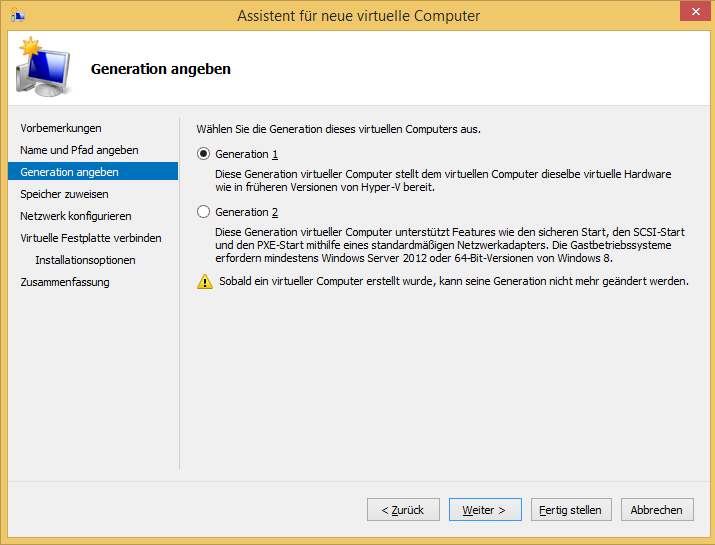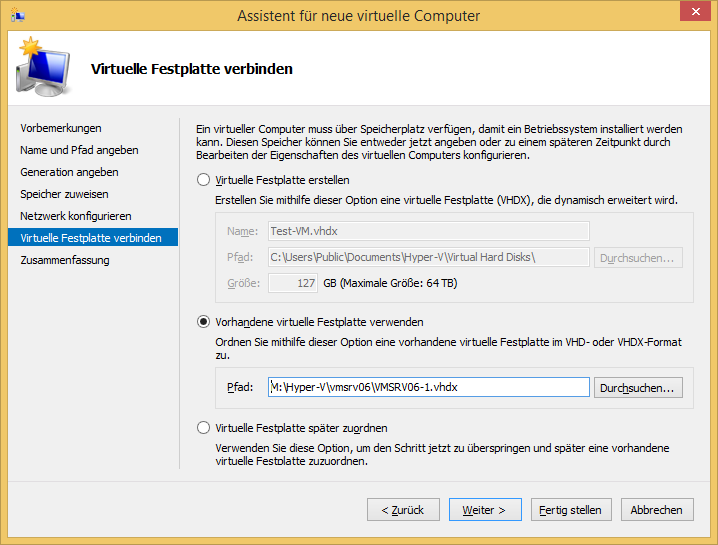Wie bei einem vorigen Artikel bereits erwähnt wurden einige VMs von VMware Workstation auf Hyper-V migriert. Da die Maschinen sich schneller „anfühlten“ wurde ein kurzer Belastungstest durchgeführt. Es wurde jeweils dieselbe VM (Server 2008 R2) verwendet. Als Benchmark-Tool wurde CrystalDiskMark in den Standardeinstellungen verwendet. Die VM ist zu 100% ident da eine V2V-Konvertierung stattfand (Treiber, etc. wurden natürlich geändert 😉 )
Der Host ist ein Windows 8.1 – PC mit AMD FX6300, 16GB RAM und 1x3TB SATA HDD (7,2k)
Der Test wurde jeweils 2x hintereinander ausgeführt (da die Disken als „Thin Provisioned“ angelegt wurden und somit die Datenblöcke sich füllen können)
VMware Workstation VM:
Hyper-V VM:
Das Ergebnis nun in Zahlen:
| Read: | Write | |
| Seq: | +37,99% | +24,80% |
| 512k | +54,68% | +28,94% |
| 4k | +61,16% | +33,96% |
| 4k QD32 | +19,70% | +18,22% |
Fazit: Ein Umstieg auf Hyper-V lohnt sich und ist spürbar schneller.